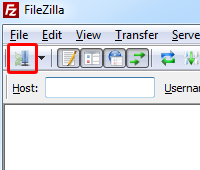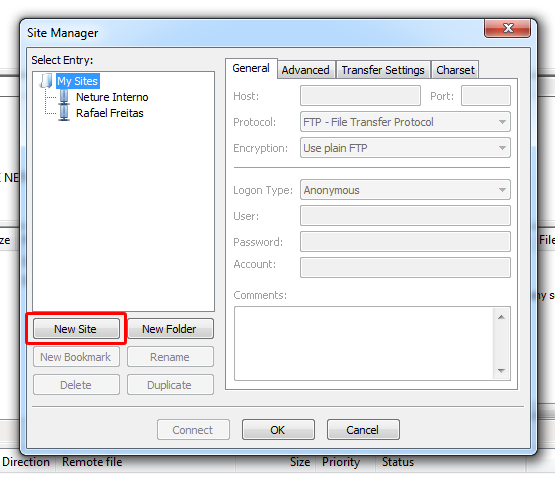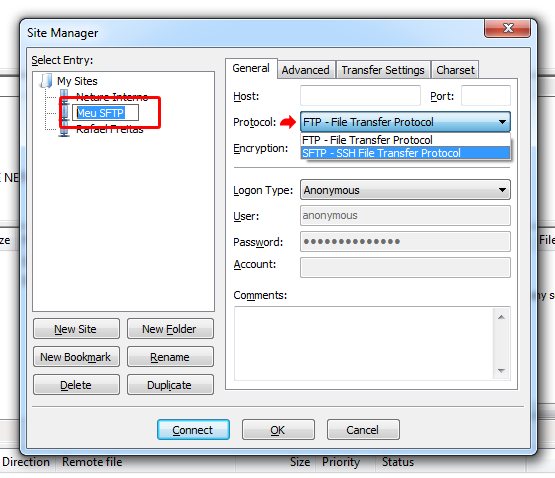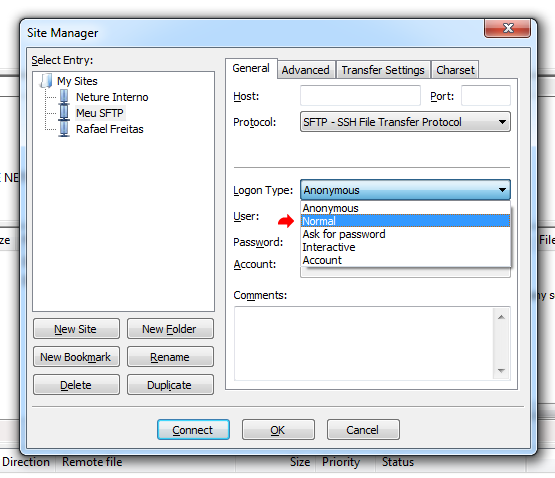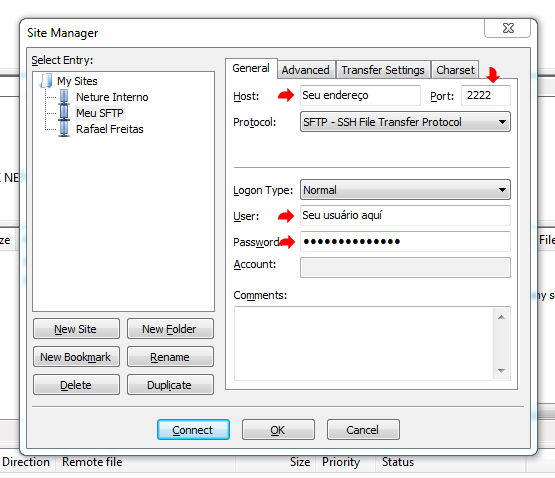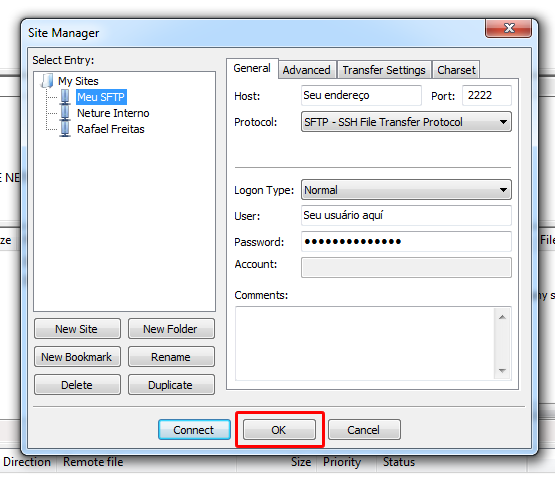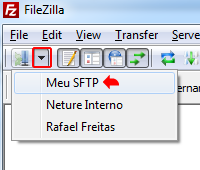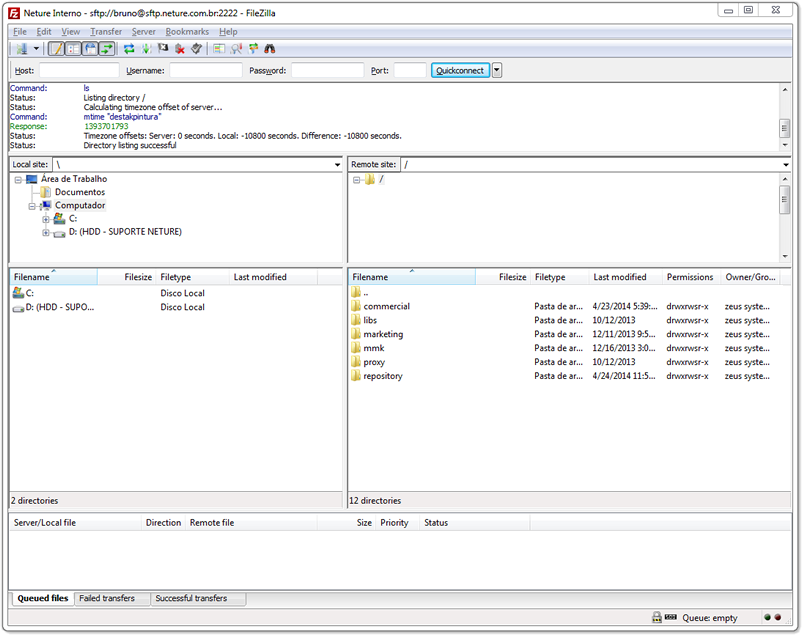Primeiramente você deve baixar um programa (cliente) para conexão SFTP
Recomendamos a utilização do programa FileZilla, homologado para o SFTP da Neture. Você pode baixar o FileZilla no link abaixo:
Configurando o Filezilla
Após instalar e abrir o programa, clique no ícone de "Gerenciador de Sites" ou "Site Manager" do FileZilla, apresentado por um quadrado vermelho abaixo:
Aparecerá uma nova janela chamada "Site Manager", nesta janela clique no item em vermelho na imagem abaixo "Novo Site" ou "New Site".
Após este procedimento informe um nome para sua nova conexão de SFTP no campo indicado por um quadrado vermelho na imagem abaixo, em seguida informe no campo "Protocolo" ou "Protocol" o protocolo "SFTP - SSH File Transfer Protocol" indicado por uma seta vermelha na imagem abaixo.
Indicado o protocolo e adicionado um nome à sua nova conexão o próximo passo é informar a forma de login no servidor de SFTP, mude a opção indicada por uma seta vermelha abaixo para "Normal".
Feito isso, agora basta informar no campo "Host:" o endereço de SFTP informado por nossa equipe de Engenharia juntamente da porta de conexão "2222" no campo "Port:" nas setas vermelhas indicadas na imagem abaixo.
Informe também seu Usuário e Senha, após a execução do procedimento anterior, estes estão indicados nas setas vermelhas na imagem abaixo por "Usuário" ou "User" e "Senha" ou "Password", informações que também foram enviadas pela equipe de Engenharia.
Pronto, com todos os passos anteriores executados, agora clique em "OK" para finalizar todo processo de cadastro da sua nova conexão SFTP conforme mostra a imagem abaixo.
Conectando em seu SFTP
Conectar seu SFTP é fácil, clique na seta indicada por um quadrado vermelho na imagem abaixo para exibir suas conexões de SITES.
Em seguida clique no site que foi criado nos passos anteriores indicado na imagem abaixo por uma seta vermelha.
Pronto! Você está conectado e pronto para usar seu SFTP. Na janela da direita você irá visualizar seu espaço na Neture.